Typora中使用Gitee图床
Posted niceyoo
tags:
篇首语:本文由小常识网(cha138.com)小编为大家整理,主要介绍了Typora中使用Gitee图床相关的知识,希望对你有一定的参考价值。
1、前言
之前好友写了一篇「使用gitee作为图床 ,写markdown自动上传文件」,初衷是由于我一直使用的是Typora来写博客「力推」,但之前的版本都不支持图床功能,现在新版本已经有了图床功能了,赶紧入坑。
本篇环境:MacOS + Typora + PicGo + Node「确保安装nodejs环境」
2、Typora图床设置
在图像 > 上传服务设定里选择 PigGo.app。
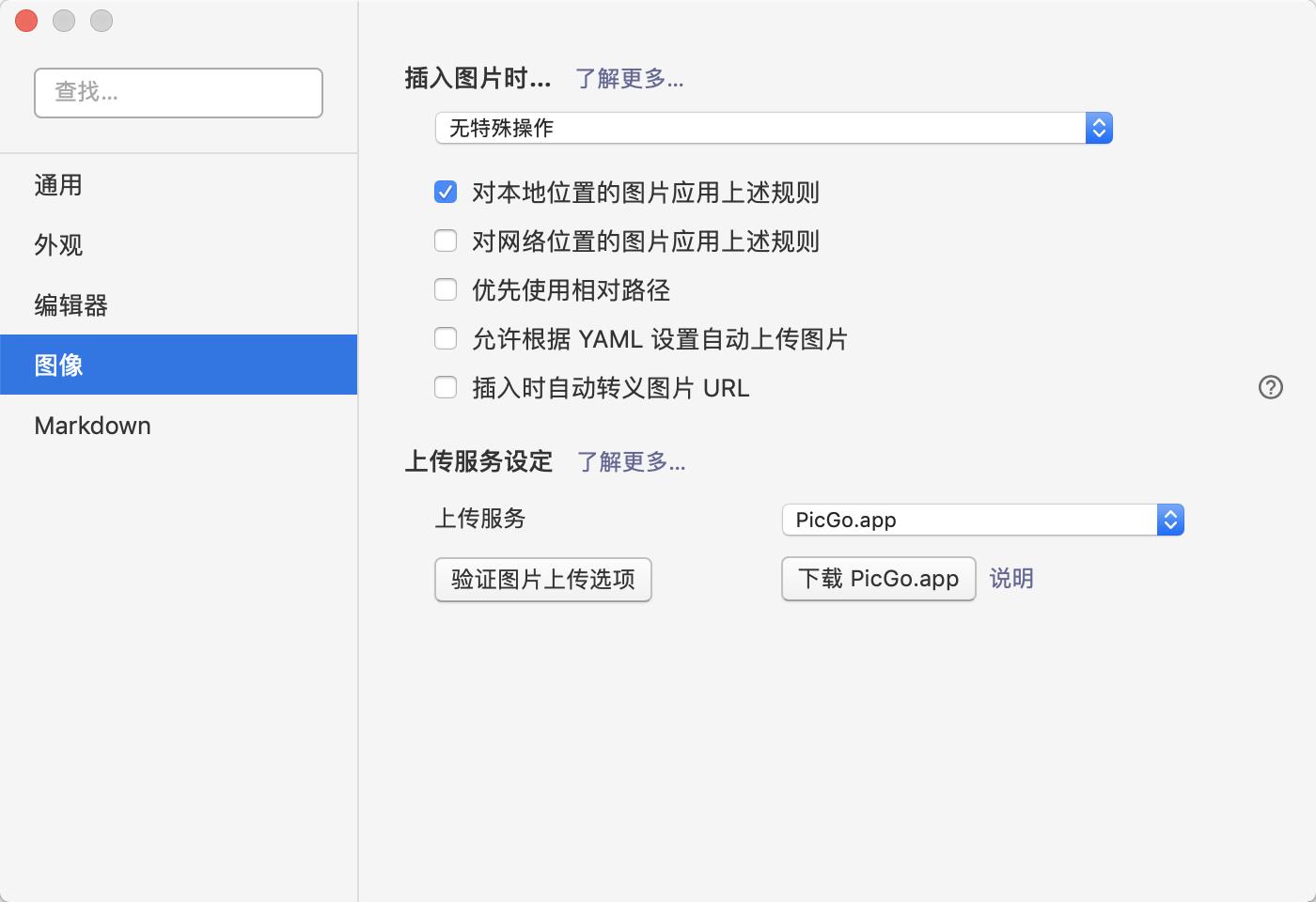
3、安装Picgo
PicGo.app下载「推荐」:https://niceyoo.lanzous.com/icxslgf
官方下载地址:https://github.com/Molunerfinn/picgo/releases
打开详细参数设置:
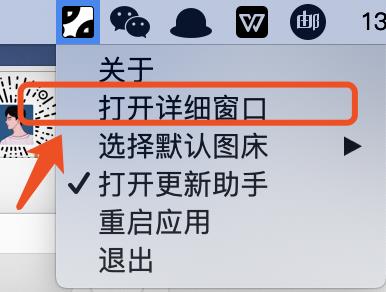
安装Gitee插件,安装哪个都可以,安装后重启一下Picgo:
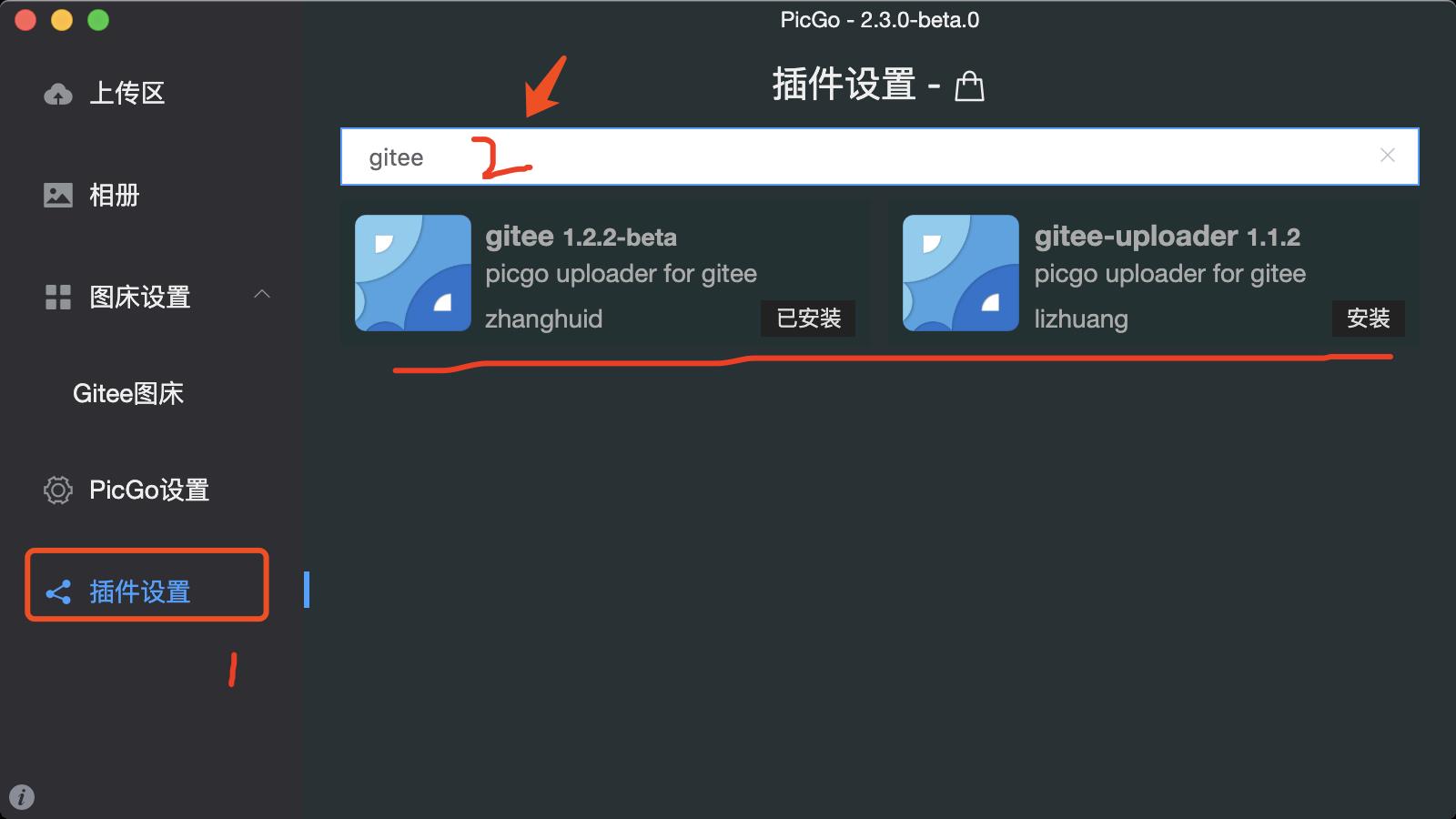
此时可以在图床列表看到 Gitee图床了:
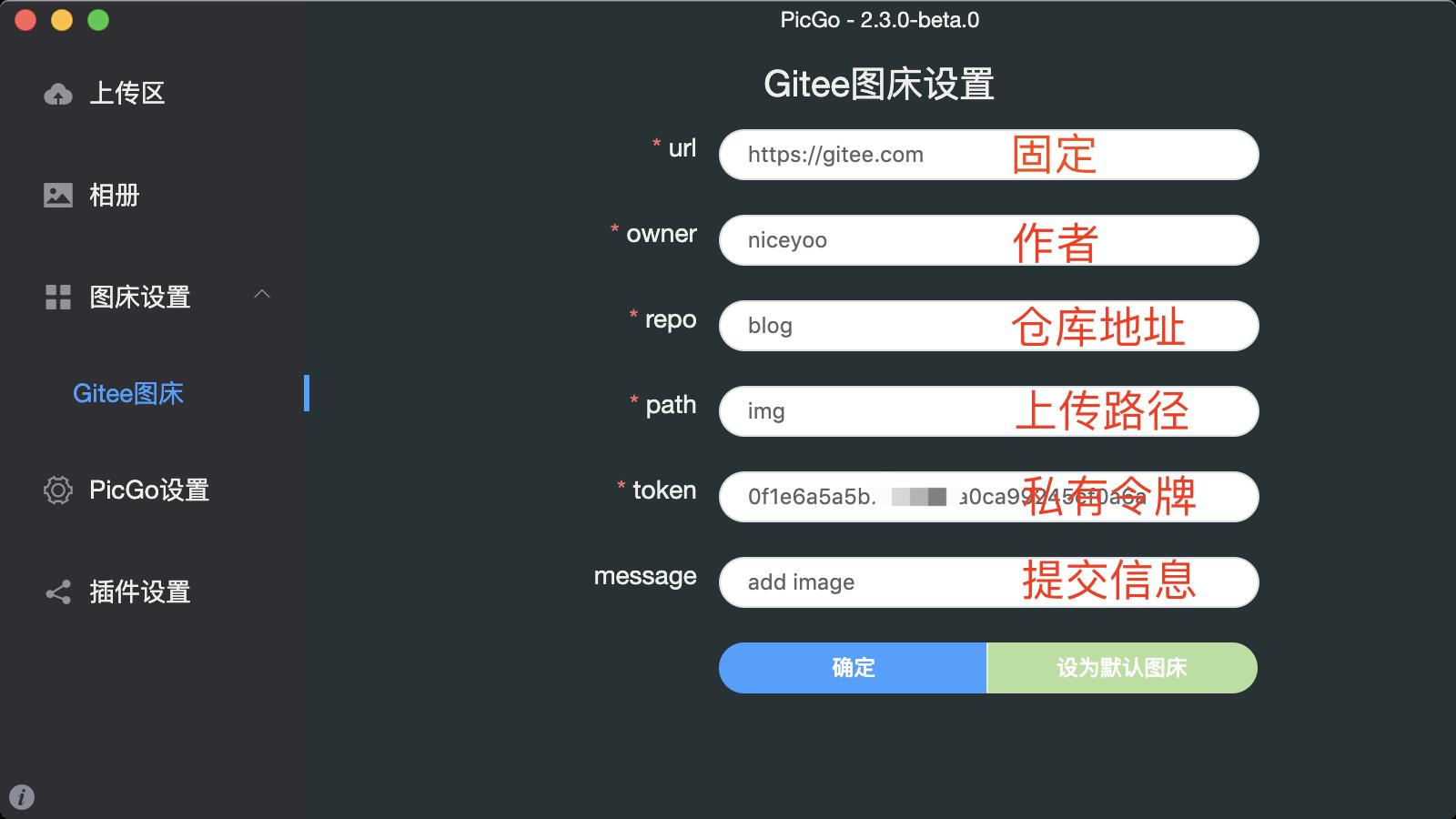
关于上方这几个参数如何设置我就不重复描述了,看这篇文章:https://www.cnblogs.com/upuptop/p/12197125.html
4、测试上传
点击Typora图床里面的验证图片上传选项
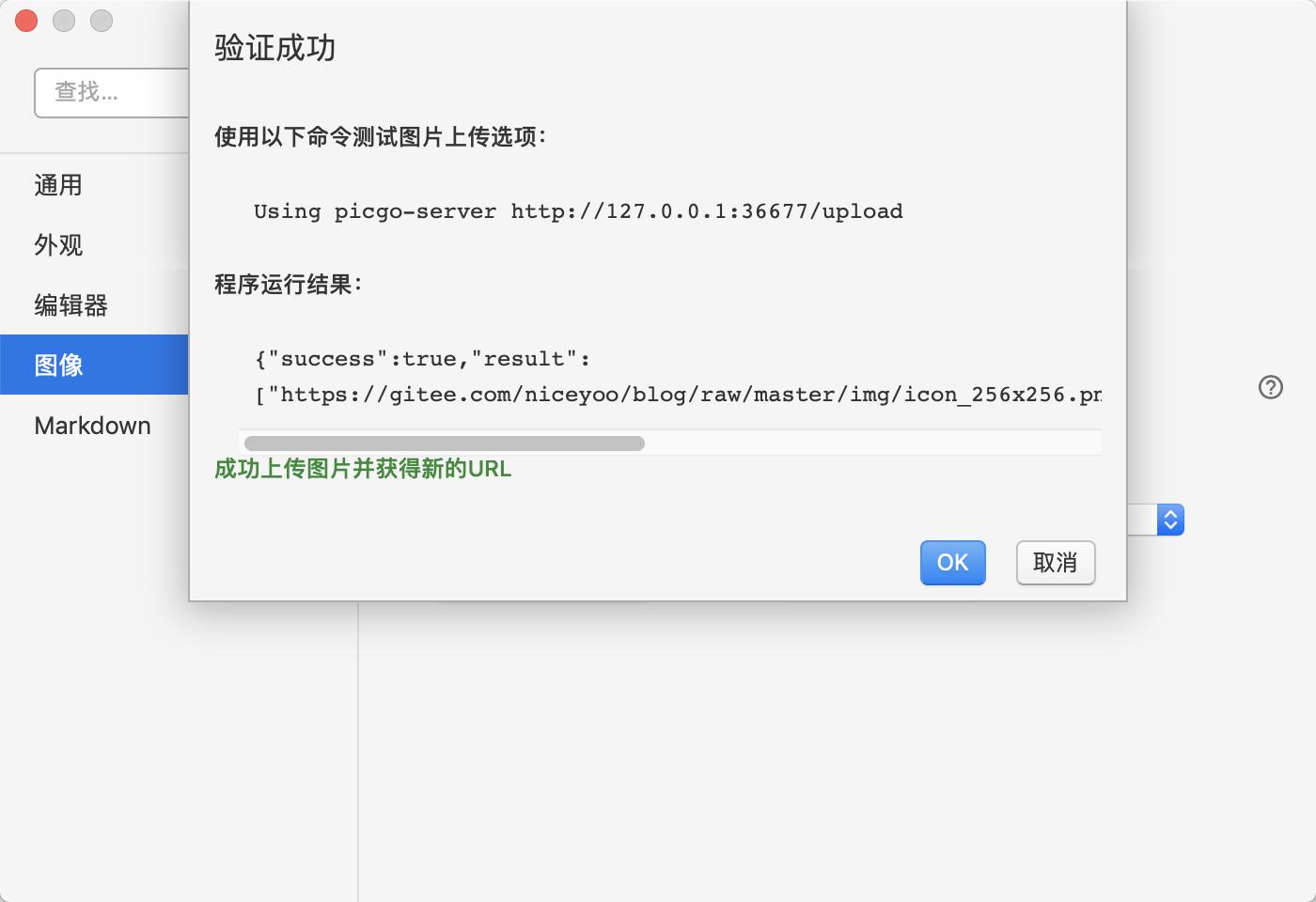
此时我们在文章中插入图片时是这样提示的:
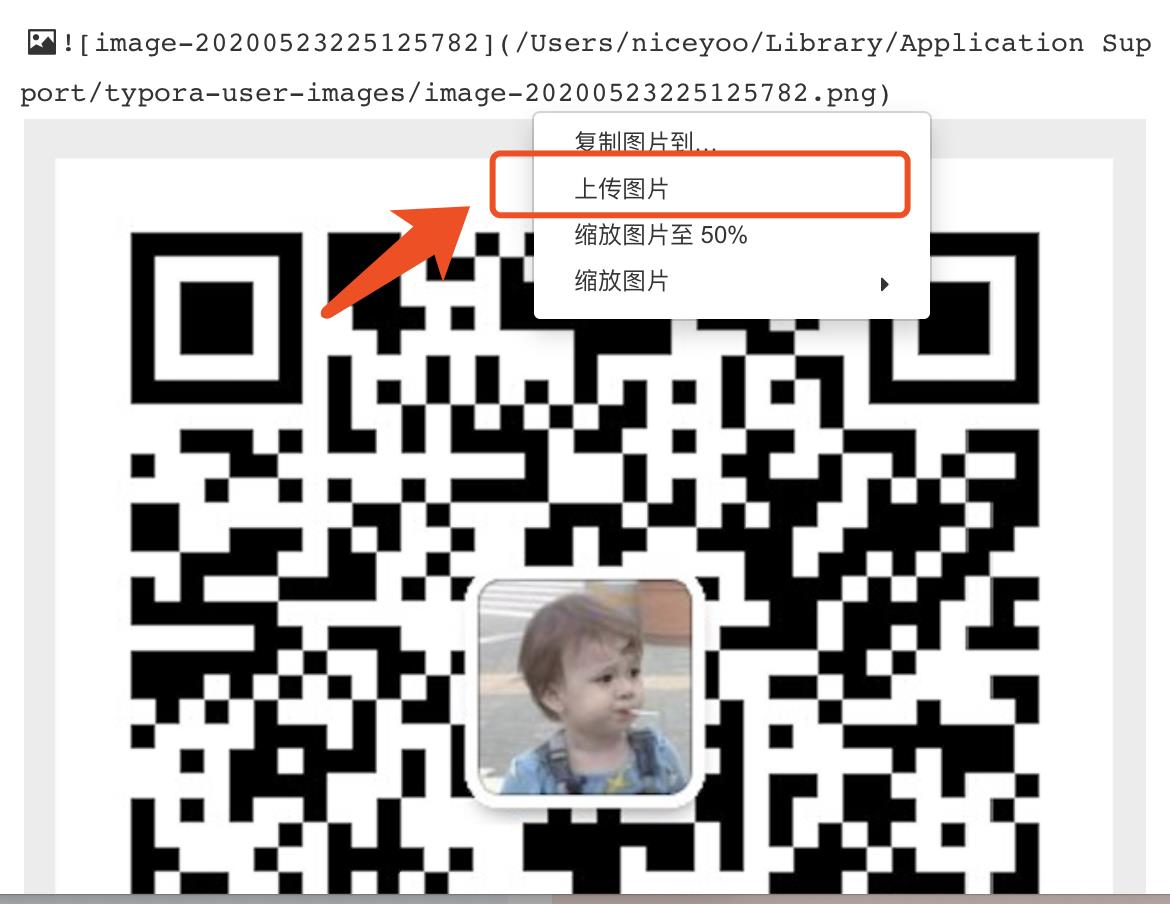 image-20200523225153087
image-20200523225153087
5、其他
关于PicGo-Core:https://picgo.github.io/PicGo-Core-Doc/zh/guide/
关于Upload-Image:https://support.typora.io/Upload-Image/#option-2-config-via-cli
以上是关于Typora中使用Gitee图床的主要内容,如果未能解决你的问题,请参考以下文章